C. ZONE DE NOTIFICATION
Elle affiche des informations sur le système d’exploitation et les processus résidents.
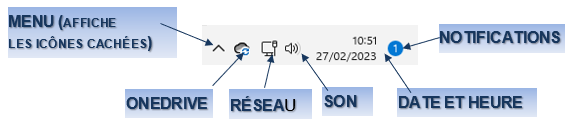
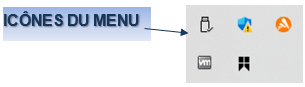
![]() <clic d> sur une icône affiche ses
options
<clic d> sur une icône affiche ses
options
![]() Afficher
les options de quelques icônes
Afficher
les options de quelques icônes
1. AFFICHER LES NOTIFICATIONS
Ces notifications vous informent sur le courrier reçu, l'ordinateur ou votre compte.
![]()
![]() ZONE DE NOTIFICATIONS
ZONE DE NOTIFICATIONS
<clic g> sur ![]() à droite de la zone de notification
à droite de la zone de notification
![]() Afficher
les notifications
Afficher
les notifications
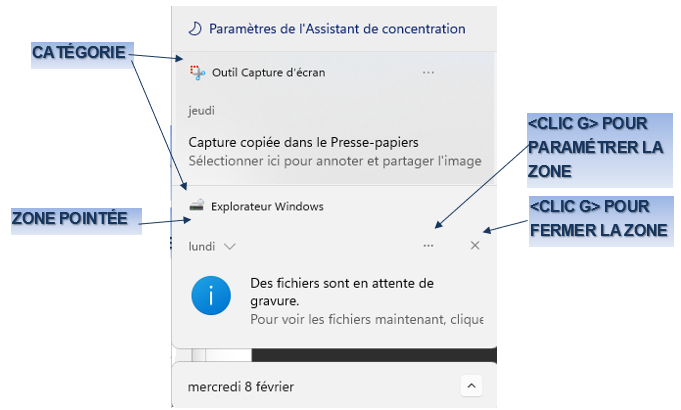
2. PARAMÉTRER
Les différentes zones de la fenêtre de notifications peuvent être gérées séparément.
![]()
 BOUTON GAUCHE
BOUTON GAUCHE
<pointer> dans la fenêtre sur la
zone à gérer
![]() s'affiche
en bas et à droite de cette zone
s'affiche
en bas et à droite de cette zone
<clic g> sur ![]()
<clic g> sur une option 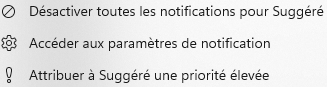
![]() Développer
puis réduire les modes
Développer
puis réduire les modes
3. EFFACER LES NOTIFICATIONS
Une notification peut être effacée.
![]()
 BOUTON GAUCHE
BOUTON GAUCHE
<clic g> sur ![]() en haut et à droite de la fenêtre
en haut et à droite de la fenêtre
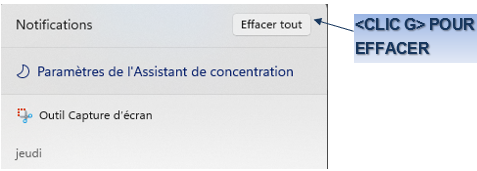
![]() Effacer
toutes les notifications
Effacer
toutes les notifications
4. AFFICHER LES ICONES CACHÉES
Les icônes de notification permettent d'accéder rapidement à tous les programmes s'exécutant en tâche de fond.
![]()
![]() ZONE DE NOTIFICATIONS
ZONE DE NOTIFICATIONS
<clic g> sur ![]()

![]() Afficher
les icônes cachées
Afficher
les icônes cachées
Les parcourir
5. AFFICHER DES INFORMATIONS
Des informations sur le programme en cours peuvent être affichées.
![]()
 BOUTON GAUCHE
BOUTON GAUCHE
pointer sur l’icône
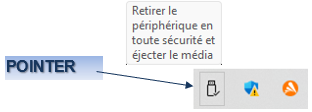
![]() Pointer
sur les différents programmes
Pointer
sur les différents programmes
6. ACCÉDER AU PROGRAMME
À partir de ces icônes, il est possible d'accéder au programme ou de l'arrêter.
![]()
 BOUTON GAUCHE
BOUTON GAUCHE
<clic g> sur
l'icône
le
programme s'ouvre
![]()
 BOUTON DROIT
BOUTON DROIT
<clic d> sur
l’icône
les
options s'affichent
![]()

![]() Faire
un <clic d> sur
l'icône de l'antivirus
Faire
un <clic d> sur
l'icône de l'antivirus